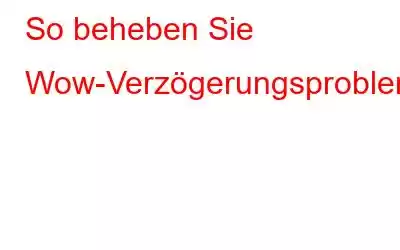Viele Spieler beschweren sich über ein Problem mit World of Warcraft (WoW). Was passiert, ist, dass WoW so weit zurückbleibt, dass es fast nicht mehr spielbar ist. Dies kann zwar ärgerlich sein, aber keine Sorge – es ist normalerweise nicht schwer zu lösen … Wenn Ihr Computer das Spiel nicht ausführen kann, kann es zu Latenzen bei World of Warcraft kommen.
Wir haben eine Liste der Mindest- und empfohlenen Anforderungen für World of Warcraft zusammengestellt. Bitte überprüfen Sie Ihre Hardwareanforderungen, bevor Sie die unten aufgeführten Schritte zur Fehlerbehebung ausführen, um die Verzögerungsprobleme bei World of Warcraft zu beheben.
Mindestanforderungen Empfohlene Anforderungen Betriebssystem Windows 7 64-Bit Windows 10 64-Bit ProzessorIntel Core i5 -760
oder AMD FX -8100
Intel® Core i7- 4770 oder
AMD FX – 8310
GrafikkarteNVIDIA GeForce GTX 560 2 GB
oder AMD Radeon HD 7850 2 GB
NVIDIA GeForce GTX 960 4 GB
oder AMD Radeon R9 280
Speicher 4 GB RAM 8 GB RAMSo beheben Sie Wow-Lagging-Probleme
Methode 1: Modem aus- und wieder einschalten/ Router
Wenn Sie Ihre Netzwerkgeräte (Modem, Router, beide oder eine Kombination aus beiden) aus- und wieder einschalten, kann dies Ihre Internetverbindung zurücksetzen und wiederherstellen und so hoffentlich die WoW-Verzögerungsprobleme lösen. Hier sind die Schritte dazu:
Schritt 1: Schalten Sie alle Geräte aus, die mit dem Modem und dem Router verbunden sind.
Schritt 2: Trennen Sie das Gerät und/oder schalten Sie es aus Modem und Router.
Schritt 3: Lassen Sie Modem und Router 60 Sekunden lang vom Stromnetz getrennt.
Schritt 4: Schalten Sie Modem und Router ein, nachdem Sie sie angeschlossen haben, und warten Sie Sie müssen sie vollständig hochfahren, bis die Verbindungsleuchten auf der Vorderseite des Modems eine stabile Verbindung anzeigen.
Schritt 5: Starten Sie den Computer und lassen Sie ihn hochfahren.
Überprüfen Sie, ob das WOW Serververzögerungsprobleme wurden behoben.
Methode 2: Andere Apps schließen
Netflix, Twitch, Dropbox und YouTube sind Beispiele für bandbreitenintensive Apps, die Netzwerklatenz auf Ihrem PC verursachen können. Daher sollten Sie diese Apps schließen und WoW auf eine hohe Priorität setzen, damit es schneller läuft.
Schritt 1: Um bandbreitenintensive Apps zu schließen, drücken Sie die Tasten Strg, Umschalt und Esc auf Ihrer Tastatur gleichzeitig, um den Task-Manager zu öffnen.
Schritt 2: Beenden Sie die Aufgabe eines bandbreitenverschwendenden Programms, indem Sie mit der rechten Maustaste darauf klicken.
Schritt 3: Dies sollte für alle anderen bandbreitenintensiven Programme wiederholt werden.
Schritt 4: Um WoW eine hohe Priorität zu geben, gehen Sie zur Registerkarte „Details“ im Task-Manager.
Schritt 5: Suchen Sie dann nach Wow.exe und doppelklicken Sie darauf. Wählen Sie „Priorität festlegen“ > „Hoch“ aus dem Dropdown-Menü.
Überprüfen Sie, ob das WoW-Verzögerungsproblem behoben wurde.
Methode 3: Setzen Sie die zurück World of Warcraft-Benutzeroberfläche
Um das WoW-Verzögerungsproblem zu beheben, können Sie auch versuchen, die WoW-Benutzeroberfläche zurückzusetzen. So geht's:
Schritt 1: Beenden Sie World of Warcraft vollständig.
Schritt 2: Entfernen Sie alle Add-On-Manager und stellen Sie sicher, dass keine Add-Ons installiert sind.
Schritt 3: Wählen Sie „Im Explorer anzeigen“ aus dem Optionsmenü auf Blizzard Battle.net.
Schritt 4: Um den World of Warcraft-Ordner zu öffnen, doppelklicken Sie darauf.
Schritt 5: Doppelklicken Sie auf den Ordner „_retail_“, um ihn zu öffnen.
Schritt 6: Benennen Sie den Cache-Ordner in „CacheOld“, „Interface“ in „InterfaceOld“ und die WTF-Ordner in „WTFOld“ um.
Schritt 7 : Überprüfen Sie, ob das Verzögerungsproblem durch einen Neustart von World of Warcraft behoben wurde.
Methode 4: Treiber aktualisieren
Treiber sind ein wichtiger Bestandteil jedes Betriebssystems. Es ist notwendig, sie stets auf dem neuesten Stand zu halten, um sicherzustellen, dass Ihre Software und Hardware Hand in Hand arbeiten. Die manuelle Aktualisierung eines Treibers besteht darin, auf den offiziellen Websites nach neueren Versionen zu suchen und diese dann herunterzuladen/zu installieren. Stattdessen können Sie sich für eine Treiberaktualisierungssoftware wie Advanced Driver Updater entscheiden. Diese App überprüft Ihren PC auf veraltete, beschädigte und fehlende Treiber und ersetzt sie durch die neuesten und kompatibelsten. Im Folgenden finden Sie die Schritte zur Installation von Advanced Driver Updater auf Ihrem PC.
Schritt 1: Klicken Sie unten auf die Schaltfläche „Herunterladen“, um den Download zu starten, und installieren Sie dann Advanced Driver Updater auf Ihrem Computer.
Schritt 2: Starten Sie die App, nachdem der Installationsvorgang abgeschlossen ist.
Schritt 3: Klicken Sie auf die Schaltfläche „Jetzt scannen“ in der Mitte des Bildschirm.
Schritt 4: Sie erhalten bald eine Liste der Treiberprobleme auf Ihrem Bildschirm. Finden Sie die Netzwerktreiber in der Liste heraus.
Schritt 5: Sobald Sie die Probleme mit dem Netzwerktreiber identifiziert haben, klicken Sie auf das Update-Symbol neben dem fehlerhaften Treiber, den Sie aktualisieren möchten.
Schritt 6: Starten Sie den Computer neu, nachdem Sie die Aktualisierung der fehlerhaften Treiber abgeschlossen haben, um sicherzustellen, dass die Änderungen übernommen werden.
Das letzte Wort zu H Wie behebe ich Verzögerungsprobleme bei Wow?
Dies sind einige Lösungen für die Verzögerungsprobleme bei World of Warcraft. Hoffentlich sind sie für Sie nützlich und Sie werden das Spiel genießen können. Das Aktualisieren von Treibern ist eine bestimmte Möglichkeit, kleine Probleme zu beheben und WoW-Verzögerungsprobleme auf Ihrem Computer zu stoppen, und Advanced Driver Updater ist das beste Tool für diese Aufgabe.
Folgen Sie uns in den sozialen Medien – Facebook, Instagram und YouTube . Bei Fragen oder Anregungen teilen Sie uns dies bitte im Kommentarbereich unten mit. Gerne melden wir uns mit einer Lösung bei Ihnen zurück. Wir veröffentlichen regelmäßig Tipps und Tricks sowie Antworten auf häufige technische Probleme.
Lesen: 0